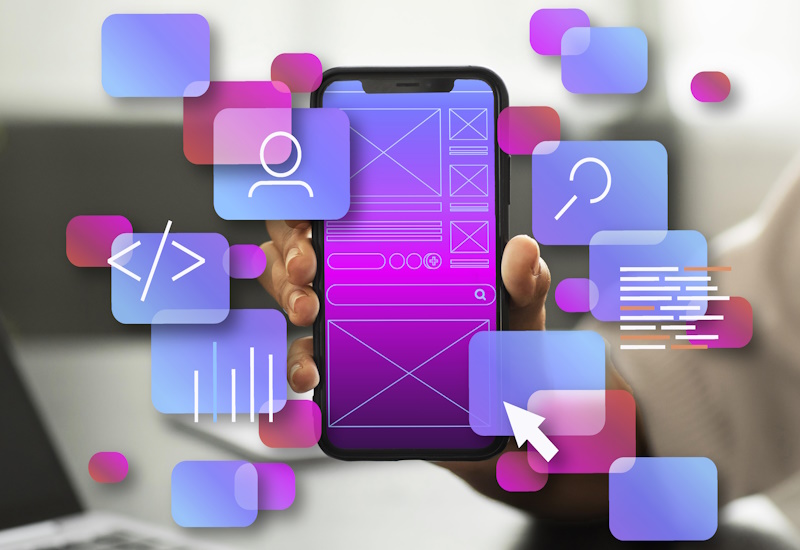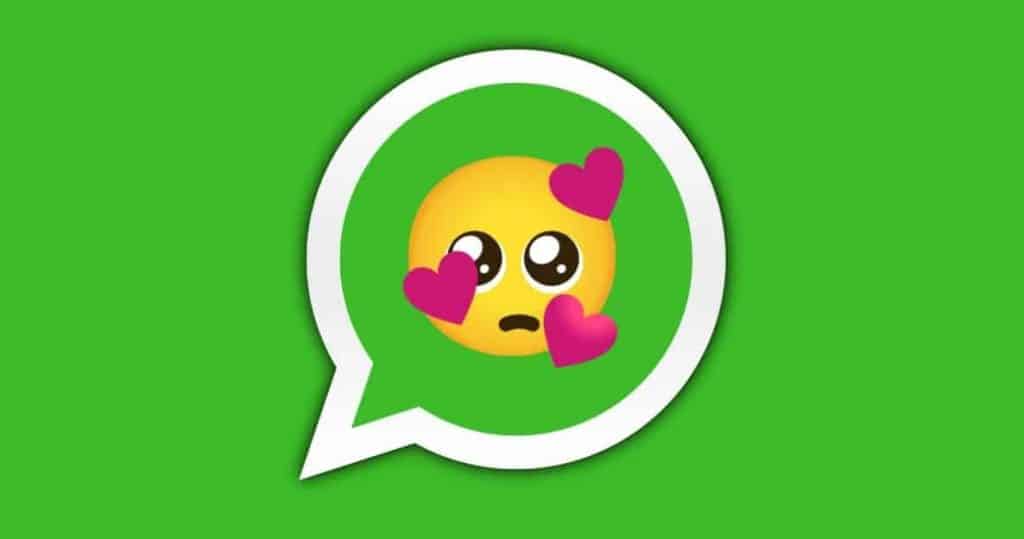Metodi per trasferire i tuoi contatti dal dispositivo iPhone ad uno Android
Il trasferimento dei dati da un telefono all’altra significava digitarli uno ad uno nel corso di una lunghissima giornata e certe volte anche due. Tuttavia oggi grazie all’evoluzione degli Smartphone sempre essere diventato molto più facile. Vi presentiamo oggi 4 metodi tra i più semplici per trasferire i contatti da un dispositivo Iphone ad uno Android
![]()
Metodo 1: Account Google Mail
Ogni dispositivo Android ha bisogno di un account Google per rendere davvero al massimo. È possibile impostarlo o sul dispositivo o sul PC o un computer. Una volta fatto dovete iniziare e impostare il vostro iPhone e navigare attraverso il menu “Impostazioni” entrando nella sezione Mail -> Contatti -> Calendario. Da qui è sufficiente “Aggiungi account” ed inserire i tuoi dati di accesso a Gmail.
Dopo questo vi verrà chiesto per iniziare che cosa si desidera sincronizzare, assicuratevi che l’opzione “Contatti” sia selezionato ed in questo modo Il vostro iPhone inizierà automaticamente la sincronizzazione con il vostro Android, che può richiedere un po’ di tempo a seconda di quanti contatti abbiamo, ma fino a quando si rimanere connessi on-line tutti i contatti verranno spostati.
Metodo 2: Trasferimento con iCloud
![]()
Trasferire i contatti da Iphone ad Android tramite ICloud è forse uno dei metodi più semplici soprattutto se abbiamo già scaricato iCloud sul vostro iPhone. Basta andare su Impostazioni -> Mail -> Contatti -> calendari e poi trovare l’opzione “Account”. Dovreste vedere “icloud” elencato in modo da presentarsi come la prima scelta del menu.
Ci dovrebbe essere un piccola ruota nell’angolo in basso a sinistra, fare click su questo e poi “Seleziona tutto”. Fate click di nuovo su questa piccola ruota per trovare “Esporta vCard”. Da qui se si desidera si potrà accedere a gmail.com e trovare il pulsante “Mail”. Poi “Contatti -> Altro -> Importa -> Scegli file”. Poi basta scegliere il file vCard. Se si trovano dei duplicati dopo il processo basterà navigare, e verrano eliminati in automatico., sceglietelo ed accendete l’interruttore per i “contatti”. Ti verrà chiesto se vuoi sincronizzare i contatti con iCloud. Dopo che questa operazione sarà terminata, accedi ad icloud.com dal tuo computer con il tuo ID Apple e seleziona “Contatti”.
Metodo 3: trasferimento utilizzando iTunes
Se i contatti sono memorizzati localmente o se si sta utilizzando un account diverso diverso da Gmail, è anche possibile trasferire i contatti tramite iTunes sul vostro PC, Windows o Mac. Prima di tutto ti consigliamo di collegare il vostro iPhone al computer ed aprire iTunes. Quindi fare click su “iPhone” nell’angolo in alto a destra dello schermo. Aprire la scheda Informazioni, quindi selezionare solo la casella accanto a “Sincronizza contatti con” e trovare “Google Contacts” tra le opzioni che vengono offerte. È sufficiente inserire le informazioni del tuo account Google ed aspettare che finisca la sincronizzazione.
Metodo 4: Applicazioni come CM Backup
Se per qualsiasi motivo nessuno dei metodi di cui sopra ha avuto successo, allora si può sempre scegliere di utilizzare una applicazione come ad esempio CM Backup Contatti, Foto; SMS, questo è un grande strumento per sincronizzare i contatti. È sufficiente installare l’applicazione, aprirla e selezionare “Invia contatti ad Cloud” e scrivere il codice PIN che viene fornito. Quindi installare l’applicazione sul vostro Android e scegliere “sincronizza i contatti da Cloud” ed inserire il PIN. Dopo pochi minuti, si dovrebbero avere tutti i contatti sul nuovo dispositivo Android.